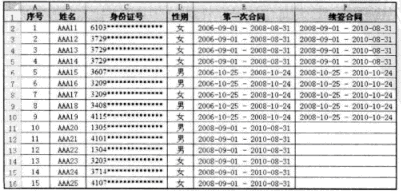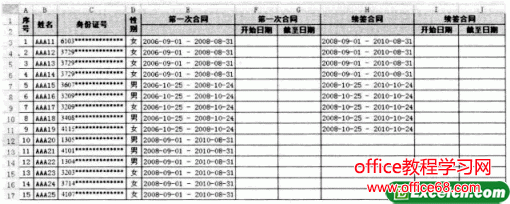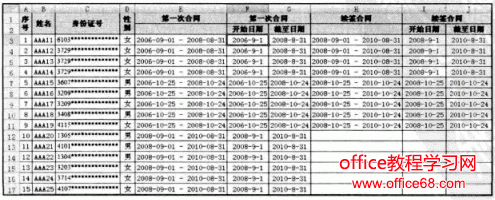|
需要注意的是,在转换J列的非法日期时,在“文本分列向导-步骤之3(共3步)对话框中,要在日期格式下拉列表框中要选择“MDY”格式,因为原始数据的格式是“月-日-年”。 有些人在设计合同管理表格时。会把合同的起始日期和截止日期放在一起。如图6所示。这种表格结构尽管看起来比较紧凑。数据表示得也比较清楚。但是非常不利于数据分析。倒如。无法把某年某月签订合同或者续签合同要到期的员工筛选出来。也无法设计一个台同到期提前提醒功能。
图6 规范的表格应该是把合同的起始日期和截止日期分成两列保存。而不是图6所示的那样保存在一列中。如果已经做成了这样的表格。怎样将表格整理成规范的表格呢? 仔细观察表格数据。可以看出日期数据是比较标准和有规则的。都是诸如“2006-09-01”这样的数据。它有10个宇符。这样就可以使用LEFT函数和RIGHT函数把合同的起始日期和截止日期分别取出来。具体步骤如下: 1、重斯设计表格,在第一行下面插入一行,在E列右侧插入两列,在H列右侧插入两列,输入标题,并合并有关的单元榕,如图7所示。
图7 2、在单元格F3中输入公式“=DATEVALUE(LEFT(E3,10))”,并向下复制,得到第一次合同的开始日期。在单元格C3中输入公式“=DATEVALUE(RIGHT(E3,10))”,并向下复制,得到第一次台同的截止日期。 3、在单元格I3中输入公式“=IF(H3="","",DATEVALUE(LEFT(H3,10)))”,并向下复制,得到续签合同的开始日期。 在单元格J 3中输入公式“=IF(H3="","",DATEVALUE(RIGHT(H3,10)))”,并向下复制得到续签合同的截止日期。结果如图8所示。
图8 注意:利用文本函数LEFT和RIGHT得到的日期数据是文本日期,因此在公式中还必须使用DATEVALUE函数将这个文本日期转换为真正的日期。 4、采用选择性粘贴的方法,将单元格中的公式转换为数值,方法是:选择整个数据区域,按【Ctrl+C】组合键复制,再右击要粘贴的位置,在弹出的快捷菜单中选择“选择性粘贴”命令,打开“选择性粘贴”对话框。选择“数值”单选按钮,如图9所示。单击“确定”按钮。
图9 5、删除原始的两列合同日期。即可得到规范的合同管理表格,如图1 0所示。
图10 虽然我们学会了如何修改Excel中的非法日期,但是我们最好还是在建立表格的时候就创建正确的日期格式,这样我们就不用在后面进行修复日期了,这样对我们做数据分析也有很大的好处。 |